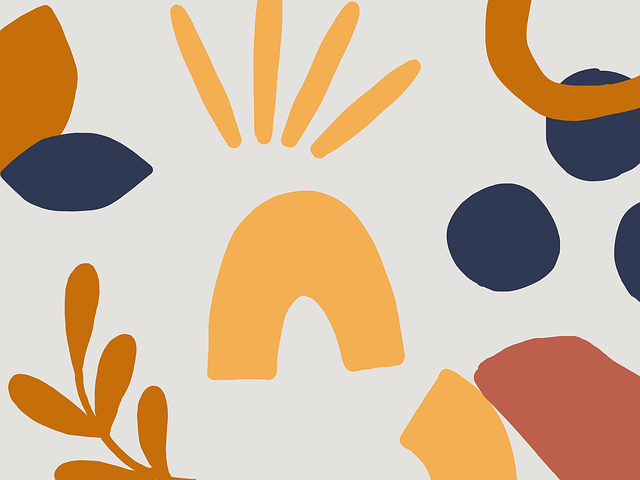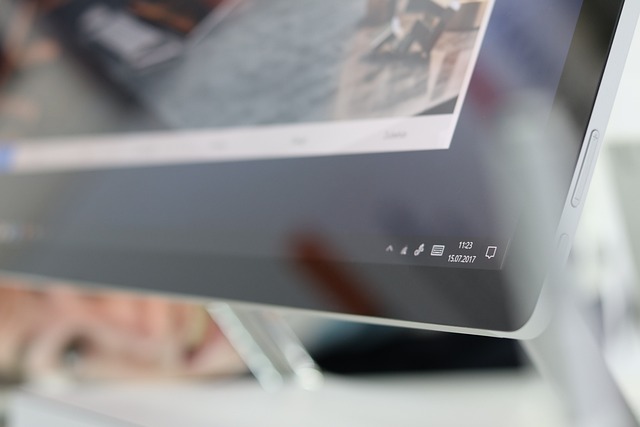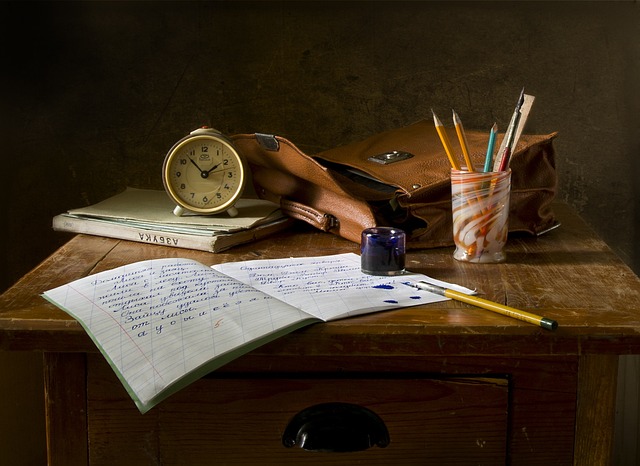Co obsahuje Powerpoint: Funkce a prvky
PowerPoint je jedním z nejpopulárnějších prezentčních nástrojů na světě, který nabízí širokou škálu funkcí a prvků pro tvorbu poutavých prezentací. Od jednoduchých textových snímků a obrázků, po pokročilé animace a přechody mezi snímky – PowerPoint umožňuje tvorbu prezentací podle vašich představ a potřeb. Při správném využití může vaše prezentace posílit vliv a přesvědčivost vašeho sdělení. Zjistěte, jaké jsou hlavní funkce a prvky obsažené v programu PowerPoint a jak je můžete efektivně využít. Bez ohledu na to, zda jste začátečník nebo pokročilý uživatel, Powerpoint nabízí všechny nástroje, které potřebujete k vytvoření profesionální a působivé prezentace. Připravte se na větší úspěch a zdůrazněte svoje myšlenky pomocí této skvělé aplikace.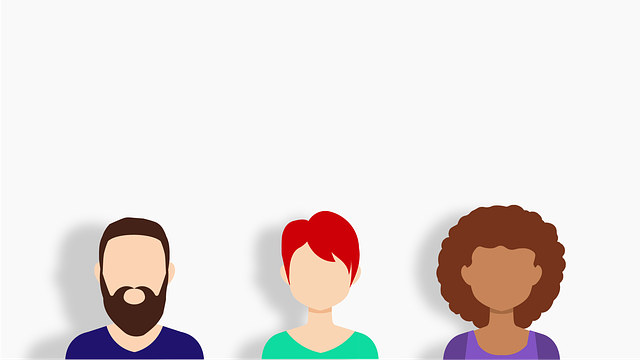
Obsah
- Funkce Powerpointu – Podrobný přehled různých možností prezentování
- Vzhled prezentace - Jak vytvořit profesionálně vypadající slide prezentace
- Používání grafiky a multimédií v Powerpointu
- Animace a přechodové efekty – Jak využít různé animace pro zvýšení atraktivity prezentace
- Nástroje pro spolupráci a sdílení prezentací v Powerpointu
- Návrhy a tipy pro efektivní prezentování s Powerpointem
Funkce Powerpointu – Podrobný přehled různých možností prezentování
PowerPoint je bezesporu jednou z nejpoužívanějších a nejefektivnějších prezentních nástrojů na trhu. Jeho rozsáhlé a uživatelsky přívětivé funkce nabízí širokou škálu možností pro tvorbu profesionálních prezentací. Pokud se právě seznamujete s PowerPointem nebo chcete zlepšit své dovednosti v jeho používání, zde je podrobný přehled různých možností prezentování, které PowerPoint nabízí:
-
Možnosti formátování textu a grafiky: V PowerPointu můžete snadno upravovat styl a vzhled textu, jako je velikost, barva, zarovnání a typ písma. Rovněž můžete přidávat grafiku, obrázky, videa či zvukové soubory do své prezentace a speciálně je upravovat dle svých potřeb.
-
Animace a přechody: Jednou z nejefektnějších vlastností PowerPointu jsou animace a přechody mezi snímky. Můžete nastavit, jakým způsobem se objekty na snímku zobrazí, zda se postupně objeví nebo vysunou, a tak vytvořit plynulý tok prezentace.
- Slide show s prezentátorským náhledem: PowerPoint nabízí prezentátorský náhled, který umožňuje zobrazit na jednom monitoru aktuální snímek a na druhém monitoru sledovat, co bude následovat. Tato funkce umožňuje, abyste byli perfektně připraveni a mohli se zaměřit na hladké a profesionální přednesení prezentace.
Mnoho dalších funkcí a možností představuje tento prezentní nástroj, který nejenže poskytuje uživatelům svobodu ve tvorbě, ale také jim umožňuje dosahovat vynikajících výsledků. Pokud se vyznáte v Powerpointu a využíváte jeho funkce naplno, může být tím nejlepším nástrojem pro vytváření kvalitních prezentací.

Vzhled prezentace - Jak vytvořit profesionálně vypadající slide prezentace
Jelikož vzhled prezentace hraje klíčovou roli při předávání informací a zanechávání dojmu na publiku, je důležité věnovat pozornost funkčnostem a prvkům, které nabízí Powerpoint. S tímto programem můžete vytvořit profesionálně vypadající slide prezentaci a nasadit si tak úroveň přednesu na vyšší level.
Mezi základní funkce Powerpointu patří možnost vložení textu, obrázků, grafů a tabulek. Nejenže můžete volit z různých stylů a barev pro tyto prvky, ale také je upravovat a animovat, aby představovaly vaše myšlenky a informace efektně a názorně.
Dalším významným prvkem Powerpointu je možnost přidání pozadí slide. Zde si můžete vybrat mezi různými barevnými kombinacemi, vzory nebo umístěním obrázků jako pozadí. Důležité je volit takové pozadí, které bude podporovat vaši prezentaci a nebude rušit či odvádět pozornost od obsahu.
Vzhled prezentace můžete dále zdokonalit i pomocí tematických šablon, které nabízí Powerpoint. Tyto šablony sdružují dohromady jednotný styl pro celou prezentaci, ať už se jedná o konkrétní barvy, typografii nebo uspořádání slide. Volba odpovídající tematické šablony ocení nejen vaše publikum, ale také vám ušetří čas při vytváření vlastního unikátního vzhledu prezentace.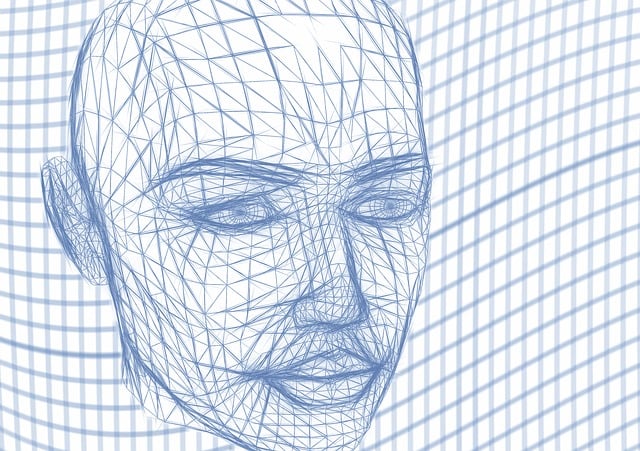
Používání grafiky a multimédií v Powerpointu
V Powerpointu můžete využít různé grafické prvky a multimédia, které vám pomohou vytvořit atraktivní a interaktivní prezentace.
Jednou z nejzákladnějších funkcí je vkládání obrázků a grafů do snímků. Můžete si vybrat z široké škály možností, ať už se jedná o fotografie, ikony, diagramy nebo grafy. Prostřednictvím jednoduchého vkládání a formátování můžete grafiku přizpůsobit svým požadavkům a vytvořit tak profesionální vizuální dojem.
Další možností je vložení videa nebo zvuku do prezentace. Můžete použít vlastní audiovizuální materiály nebo si vybrat z dostupných online zdrojů. Přidávání multimédií může pomoci přilákat a udržet pozornost vašich diváků, a umožňuje vám přenést svou zprávu zážitkovějším způsobem.
Powerpoint nabízí také různé efekty a animace, které mohou oživit vaši prezentaci. Můžete například přidat přechody mezi snímky, animované texty nebo objekty, které se zobrazí až v určitém okamžiku. Díky těmto grafickým prvky můžete posílit svou zprávu a zpřístupnit ji divákům zajímavým a dynamickým způsobem.
S využitím grafiky a multimédií v Powerpointu máte možnost sami ovlivnit a přizpůsobit si vizuální stránku svých prezentací. Tyto prvky vám umožňují vytvořit snadno čitelné a esteticky pohledné slidy, které poskytují divákům jasný a přesvědčivý vizuální dojem. Nebojte se tedy využít těchto možností a vytvořte si úspěšné prezentace.
Animace a přechodové efekty – Jak využít různé animace pro zvýšení atraktivity prezentace
Animace a přechodové efekty jsou skvělým způsobem, jak zvýšit atraktivitu vaší prezentace v programu Powerpoint. Kombinace poutavých obrázků, grafiky a animace může výrazně zlepšit zážitek vašich diváků a udělat z vaší prezentace nezapomenutelný zážitek.
Zde je několik tipů, jak správně využít animace a přechodové efekty:
-
Kombinujte různé typy přechodových efektů: Powerpoint nabízí širokou škálu přechodových efektů, jako jsou rozjíždějící se obrazovky, prolínání nebo otáčení. Zkuste kombinovat různé efekty pro různé snímky, abyste zachovali zájem a pozornost diváků.
-
Používejte animace pro zdůraznění důležitých bodů: Pokud chcete upoutat pozornost na určité body ve vaší prezentaci, použijte animaci. Například můžete animovat určité textové prvky, obrázky nebo grafy, aby se postupně objevovaly na obrazovce.
- Mějte na paměti místnost pro prezentaci: Přestože animace a přechodové efekty mohou přidat hodně hodnoty k vaší prezentaci, mějte na paměti, že nemusí být vhodné pro každou situaci. Pokud přednášíte ve velké místnosti nebo před velkým publikem, může přílišné použití animace vyvolat přelétavý dojem. Buďte opatrní a používejte je s mírou.
Pamatujte si, že animace a přechodové efekty jsou pouze nástrojem, který může zvýšit vizuální atraktivitu vaší prezentace. Je důležité, aby byla vaše prezentace srozumitelná, přehledná a logická. Používejte animace s rozvahou a zaměřte se na to, aby podpořily a neodvedly pozornost od hlavního sdělení vaší prezentace.
Nástroje pro spolupráci a sdílení prezentací v Powerpointu
PowerPoint je silným nástrojem pro tvorbu a prezentování profesionálních prezentací. Nabízí mnoho funkcí a prvků, které vám umožní vytvářet poutavé a interaktivní diapozitivy. Zde je přehled některých nástrojů pro spolupráci a sdílení prezentací v Powerpointu:
-
Sdílení prezentací: Díky funkcím Powerpointu můžete snadno sdílet své prezentace s ostatními kolegy. Můžete je posílat e-mailem nebo je nahrát do cloudových úložišť, jako je OneDrive. Sdílení prezentací je ideální pro spolupráci a získání zpětné vazby od ostatních.
-
Online spolupráce: Powerpoint umožňuje více uživatelům pracovat na jedné prezentaci současně. To znamená, že můžete spolupracovat s kolegy nebo spolužáky na různých diapozitivách z různých míst. Je to skvělý způsob, jak efektivně spolupracovat a vyvíjet prezentace v reálném čase.
- Komentáře a revize: Powerpoint umožňuje přidávat komentáře přímo do prezentace. Toto je užitečný nástroj pro získávání zpětné vazby a spolupráci s ostatními, aniž byste museli posílat soubory sem a tam. Můžete také provádět revize prezentace a sledovat, jaké změny byly provedeny v průběhu času.
Využití těchto nástrojů pro spolupráci a sdílení může zvýšit efektivitu a produktivitu vašich prezentací v Powerpointu. Umožní vám spolupracovat s ostatními a rychleji a snadněji vytvářet a upravovat prezentace. Nechte svou kreativitu rozkvést a využijte všechny tyto úžasné funkce a prvky, které Powerpoint nabízí.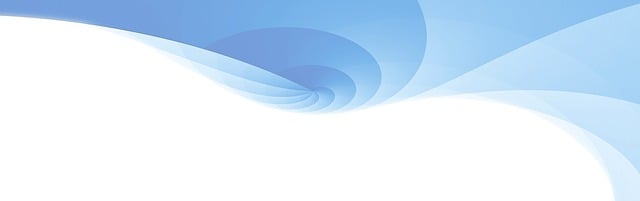
PowerPoint je jedním z nejpoužívanějších nástrojů pro prezentování informací ve firemním prostředí. S jeho pomocí můžete vytvářet atraktivní a efektivní prezentace, které dokážou zaujmout publikum. V tomto článku se podíváme na několik funkcí a prvků, které můžete v Powerpointu využít.
-
Snímky slouží jako základní stavební kameny každé prezentace. Můžete si vybrat z různých předdefinovaných šablon, které vám usnadní práci. Důležité je však myslet na to, že každý snímek by měl obsahovat jednu myšlenku nebo zprávu.
-
Textové prvky jsou klíčové pro sdělení hlavního poselství. Můžete využít různé styly a formátování, jako je zvýrazňování, tučné písmo nebo podtržení. Dbejte však na přehlednost a nenadužívejte efekty, které by mohly rozptylovat pozornost.
- Obrázky a grafy mohou výrazně oživit vaši prezentaci. Použijte kvalitní a relevantní obrázky, které podporují sdělení na snímku. Pokud prezentujete data, můžete využít různé typy grafů, aby bylo vizuální zpracování jednoduché a srozumitelné.
Nejdůležitější je zůstat věrný hlavnímu tématu prezentace a neustále myslet na potřeby a očekávání publikum. S využitím funkcí a prvků Powerpointu můžete vytvořit profesionální prezentace, které zaujmou a přesvědčí vaše posluchače. To summarize, PowerPoint je neocenitelný nástroj pro tvorbu prezentací, který nabízí širokou škálu funkcí a prvků. S jeho pomocí můžete efektivně komunikovat své myšlenky a zapůsobit na publikum. Bez ohledu na vaše cíle, PowerPoint vám umožní vytvořit profesionální a poutavou prezentaci. Takže neváhejte a vyzkoušejte ho sami!